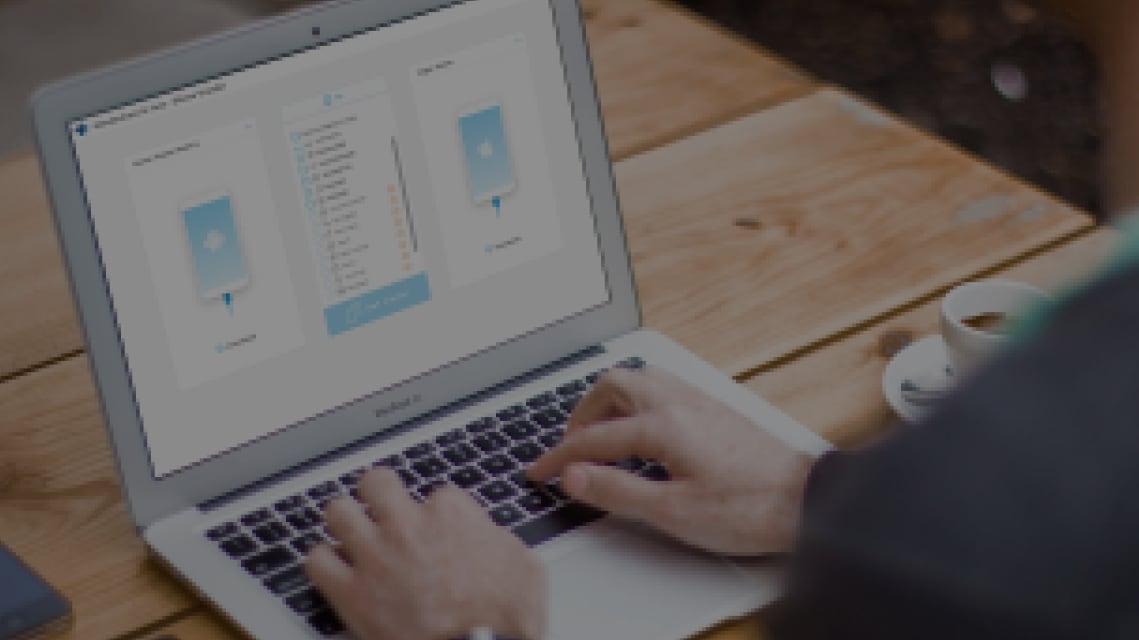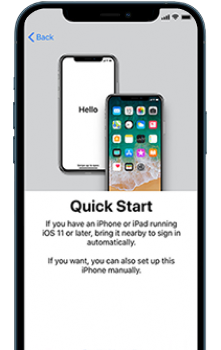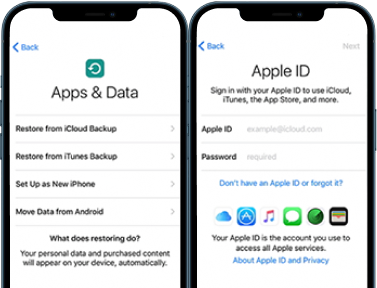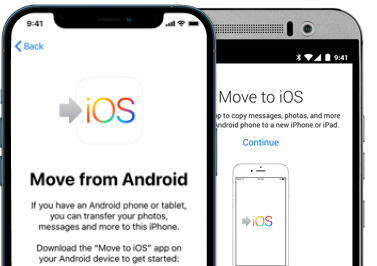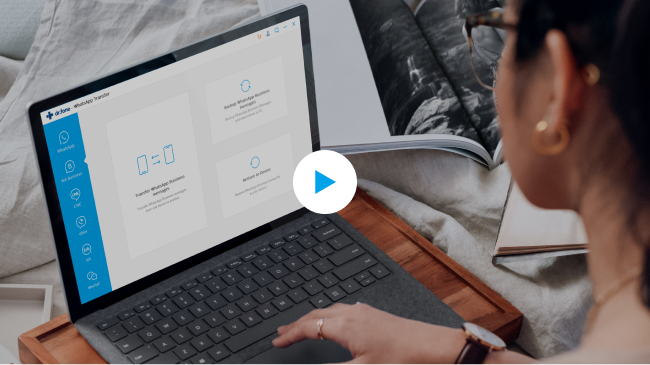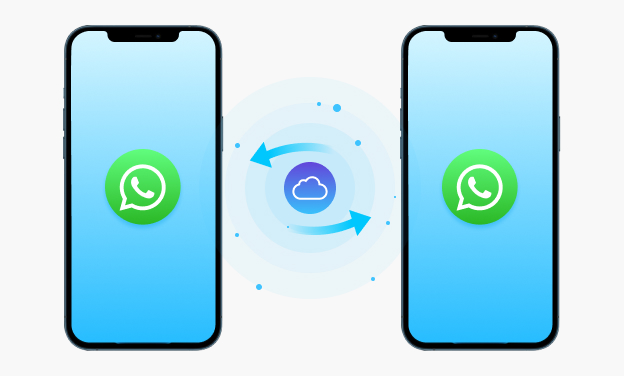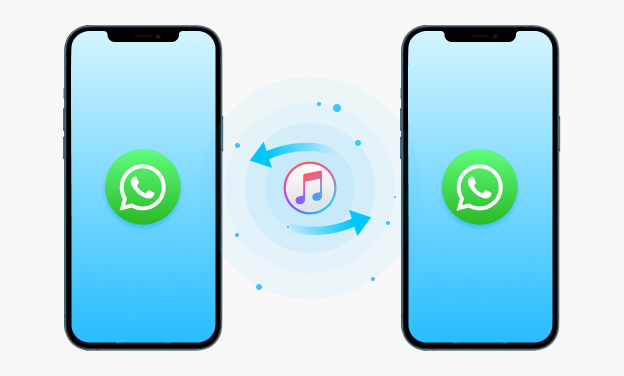يېڭى iPhone 12/12 Pro غا يوللاشنىڭ تولۇق دەرسلىكى (Max)
يېڭى ئايفونغا يۆتكەش تېخىمۇ ئاسان بولۇشى كېرەك ئىدى. بۇ يەردە ھېچقانداق ئاۋارىچىلىكسىز قىلىشنىڭ ئۇسۇللىرىنى ۋە بىر قېتىم چېكىش ئارقىلىق يېڭى iPhone 12/12 Pro (Max) غا يۆتكەڭ.
 4.4
4.4
يېڭى iPhone 12/12 Pro (Max) غا يۆتكىگەندە چوقۇم بىلىشىڭىز كېرەك
يېڭى iPhone 12 غا يۆتكىلىشكە تەييارلىق قىلىڭ

• بىر چېكىشتە Dr.Fone - تېلېفون زاپاسلاشنى ئىشلىتىڭ.
• iOS ئۈچۈن iTunes ياكى iCloud نى ئىشلىتىڭ.
• زاپاسلاش ئۈچۈن ئاندىرويىدنىڭ رەسمىي ئۇسۇللىرىنى ئىشلىتىڭ.

• ئىلگىرىكى iPhone دىن Apple Watch نى بىكار قىلىڭ.
• ئۈسكۈنىڭىزنىڭ زاپاسلانغانلىقىنى جەزملەشتۈرۈڭ.
• ئالما كىملىكىڭىز ۋە پارولىڭىزنى تەييارلاڭ.
• SIM كارتىڭىزنى يۆتكەڭ.
يېڭى iPhone 12 / 12Pro غا سانلىق مەلۇمات يوللاش (Max)
Dr.Fone - تېلېفون Trasnfer
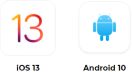
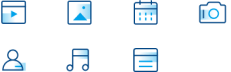
يېڭى iPhone 12/12 Pro (Max) غا يۆتكىلىشنىڭ 3 ئاسان قەدىمى

Dr.Fone نى قوزغىتىپ «تېلېفون يوللاش» نى چېكىڭ.

سانلىق مەلۇمات تۈرلىرىنى تاللاڭ ۋە «يوللاشنى باشلاش» نى چېكىڭ.

سانلىق مەلۇمات يوللاشنىڭ قىسقا ۋاقىت ئىچىدە تاماملىنىدىغانلىقىنى بايقايسىز.
ئىجتىمائىي سانلىق مەلۇماتلارنى يېڭى iPhone 12 / 12Pro غا يۆتكەڭ (Max)
Dr.Fone - WhatsApp Trasnfer


WhatsApp تارىخىنى Dr.Fone بىلەن يۆتكەڭ
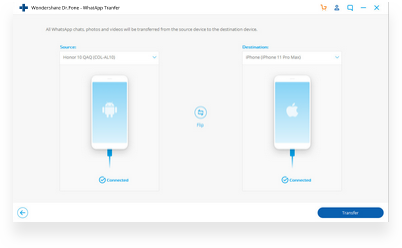
1-قەدەم: ئۈسكۈنىلىرىڭىزنى ئۇلاڭ.
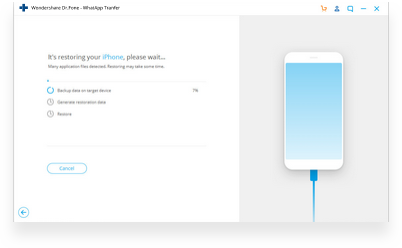
ئىككىنچى قەدەم: WhatsApp يوللاشنى باشلاڭ.
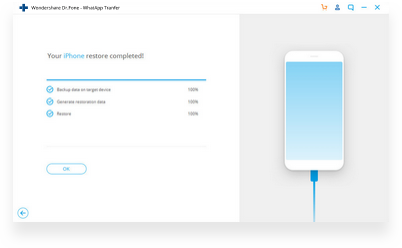
3-قەدەم: WhatsApp نى مۇۋەپپەقىيەتلىك يۆتكەڭ.
يېڭى iPhone سانلىق مەلۇمات يوللاش ئۇسۇللىرى ۋە ئۇسۇللىرى
سامسۇڭدىن يېڭى ئايفونغا سانلىق مەلۇمات يوللاش
سامسۇڭ تېلېفونىدىن زېرىكىش? ئۇنداقتا يېڭى ئايفون ئەڭ ياخشى تاللاش. سامسۇڭدىن ئايفونغا سانلىق مەلۇمات يوللاشنىڭ تولۇق قوللانمىسىنى ئۆگىنىۋېلىڭ.
باشقا ئايفوندىن سانلىق مەلۇماتنى يېڭى ئايفونغا يۆتكەڭ
يېڭى ئايفون ئىقتىدار ۋە تاللاش جەھەتتە كونا تېلېفون تىپلىرىنى تۇتتى. ئەمما بۇ قوللانمىنى ئوقۇشتىن بۇرۇن ، كونا ئايفوندىن ئايفونغا سانلىق مەلۇماتنى قانداق يۆتكەشنى بىلىدىغانلىقىڭىزنى ئېيتماڭ.
ئاندىرويىدتىن يېڭى ئايفونغا ئۇچۇر يوللاش
يېڭى چۈشۈرۈلگەن ئايفونغا ئاندىرويىد ئۇچۇرلىرىنى يەتكۈزەلمەسلىك قاباھەتلىك چۈش. بۇ مەزمۇنلۇق يازمىدا ئاندىرويىدتىن ئايفونغا ئۇچۇر يوللاشنىڭ% 100 خىزمەت ھەل قىلىش چارىسى كۆرسىتىلدى.
ITunes ئارقىلىق سانلىق مەلۇماتنى PC دىن يېڭى ئايفونغا يۆتكەڭ
كومپيۇتېرىڭىزدىن سانلىق مەلۇمات ياكى ھۆججەتلەرنى يېڭى ئايفونىڭىزغا يۆتكەشكە كەلسەك ، ئۇنى iTunes ئارقىلىق قىلامسىز ياكى قىلمىسىڭىزمۇ ، بۇنى قىلىشنىڭ نۇرغۇن ئاسان ۋە تېز ئۇسۇللىرى بار.

ئەڭ ياخشى ئايفون ئالاقىلىشىش يۇمشاق دېتالى ۋە يۇمشاق دېتالى
مەن بۇ ماقالىدە ئالاقىلىشىشنى يېڭى iPhone 12 ، iPhone 12 Pro ياكى iPhone 12 Pro Max غا يۆتكەشكە ئىشلىتىدىغان 7 دانە iPhone ئالاقىلىشىش يۇمشاق دېتالى ۋە ئەپلىرىنى تونۇشتۇرماقچى.
يېڭى ئايفونغا Ringtones نى قوشۇڭ
بۇ ئۇچۇر يېتەكچىسىدە ، بىز يېڭى ئايفونغا قوڭغۇراق قوشۇش ئۈچۈن 4 باسقۇچلۇق ھەل قىلىش چارىسىنى ئوتتۇرىغا قويدۇق. ئوقۇڭ ۋە ئاۋارىچىلىقسىز ئايفونغا قوڭغۇراق ئاۋازىنى قانداق قوشىدىغانلىقىڭىزنى ئۆگىنىۋېلىڭ.
كونا ئايفوندىن ئالاقىلىشىشنى يېڭى ئايفونغا ئەكىرىڭ
نۇرغۇن ئابونتلار يېڭى ئايفون سېتىۋالغاندىن كېيىن ، «يېڭى iPhone? غا ئالاقىلىشىشنى قانداق يۆتكەش» دەپ سورىشى مۇمكىن ، بۇ ماقالىدە كونا iPhone دىن iPhone 12 ياكى باشقا يېڭى تىپلارغا ئالاقىنى ئەكىرىشنىڭ 4 خىل ئۇسۇلىنى ئۆگىنىسىز.
يېڭى ئايفون ئۈچۈن ھەقسىز ئالاقىلىشىش باشقۇرغۇچى
ئىشلارنى ئاسانلاشتۇرۇش ئۈچۈن ، بىز يېڭى ئايفون ئۈچۈن ئەڭ ياخشى ھەقسىز ئالاقىلىشىش باشقۇرغۇچىنى تاللىدۇق. PC دىكى iPhone ئالاقىسىنى قانداق تەھرىرلەش ، قوشۇش ، بىرلەشتۈرۈش ياكى ئېكسپورت قىلىشنى تەپسىلىي ئوقۇڭ ۋە تەپسىلىي ئۆگىنىۋېلىڭ.